วิธีเชื่อมวันที่ใน google ชีต
เมื่อคุณใช้ฟังก์ชัน CONCATENATE Google ชีตจะแปลงวันที่เป็นค่าตัวเลขโดยอัตโนมัติ
อย่างไรก็ตาม คุณใช้ฟังก์ชัน TEXT เพื่อระบุว่าวันที่ควรคงรูปแบบเป็นวันที่:
= CONCATENATE ( A2 , TEXT ( B2 , "M/DD/YYYY" ) )
สูตรเฉพาะนี้จะเชื่อมสตริงในเซลล์ A2 และ B2 และเก็บวันที่ในเซลล์ B2 ในรูปแบบ M/DD/YYYY
ตัวอย่างต่อไปนี้แสดงวิธีการใช้สูตรนี้ในทางปฏิบัติ
ตัวอย่าง: การต่อวันที่ใน Google ชีต
สมมติว่าเรามีชุดข้อมูลต่อไปนี้ใน Google ชีตซึ่งมีข้อมูลวันที่เริ่มต้นสำหรับพนักงานหลายคนในบริษัท:
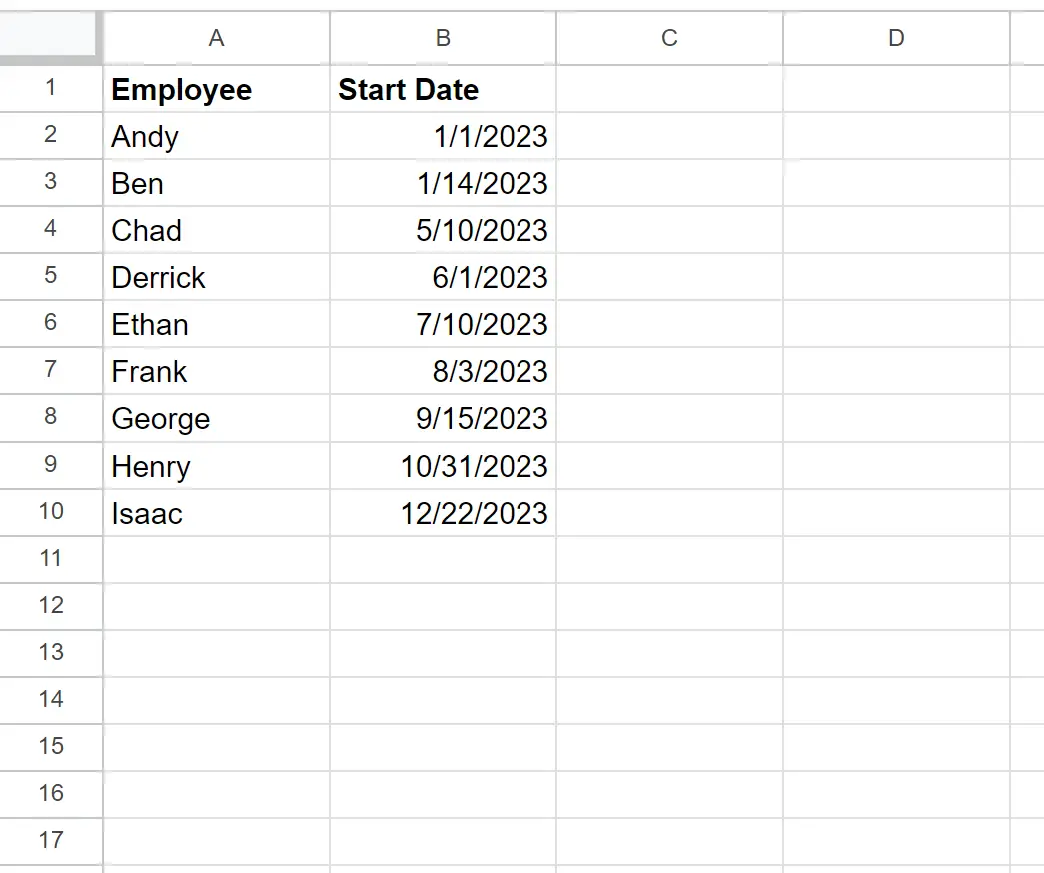
หากเราใช้ฟังก์ชัน CONCATENATE ต่อไปนี้เพื่อสร้างสตริงที่อธิบายเวลาที่พนักงานแต่ละคนเริ่มทำงาน แต่ละวันที่ในคอลัมน์ B จะถูกแปลงเป็นค่าตัวเลขตามค่าเริ่มต้น:
= CONCATENATE ( A2 , "started working on", B2 )
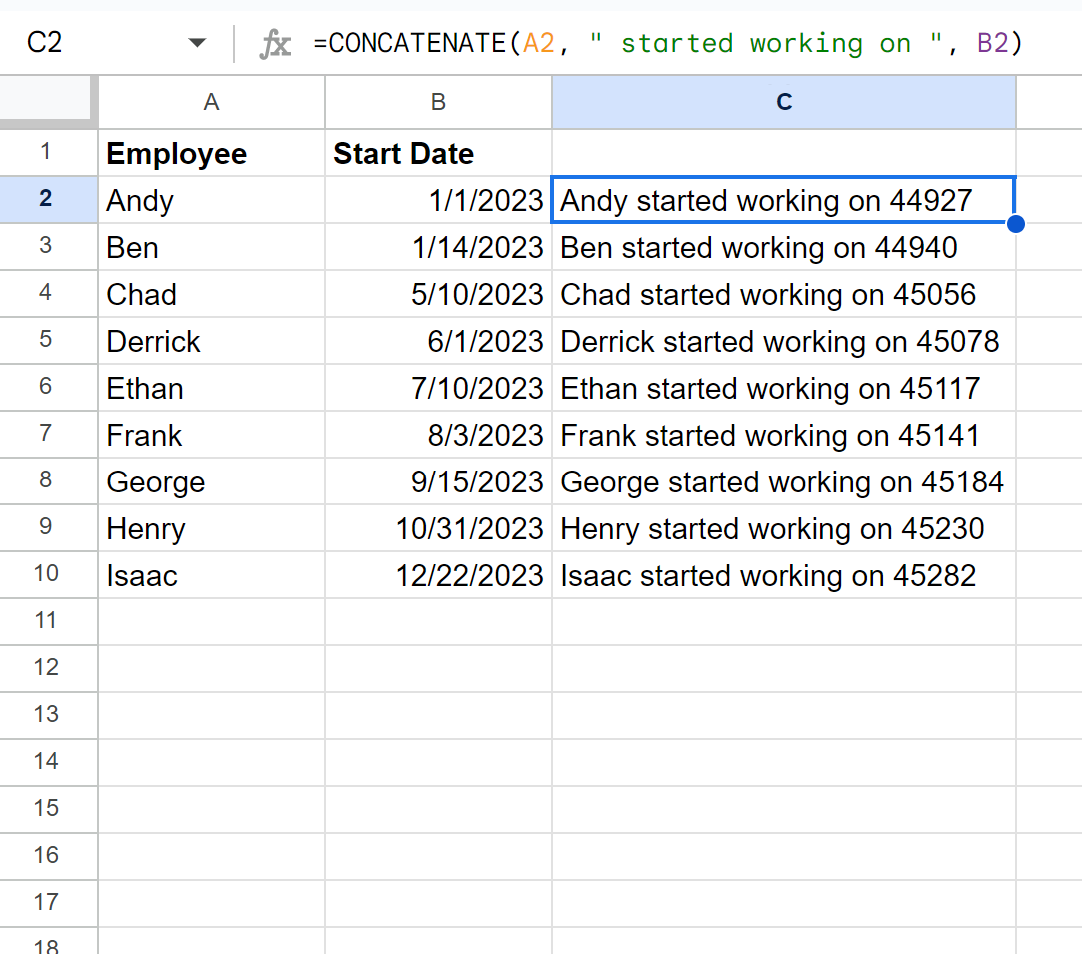
โปรดทราบว่าแต่ละวันที่จะถูกแปลงเป็นค่าตัวเลขตามค่าเริ่มต้น
หากต้องการเชื่อมเซลล์และเก็บวันที่ในคอลัมน์ B ในรูปแบบวันที่ เราสามารถใช้สูตรต่อไปนี้แทน:
= CONCATENATE ( A2 , "started working on", TEXT( B2 , "M/DD/YYYY"))
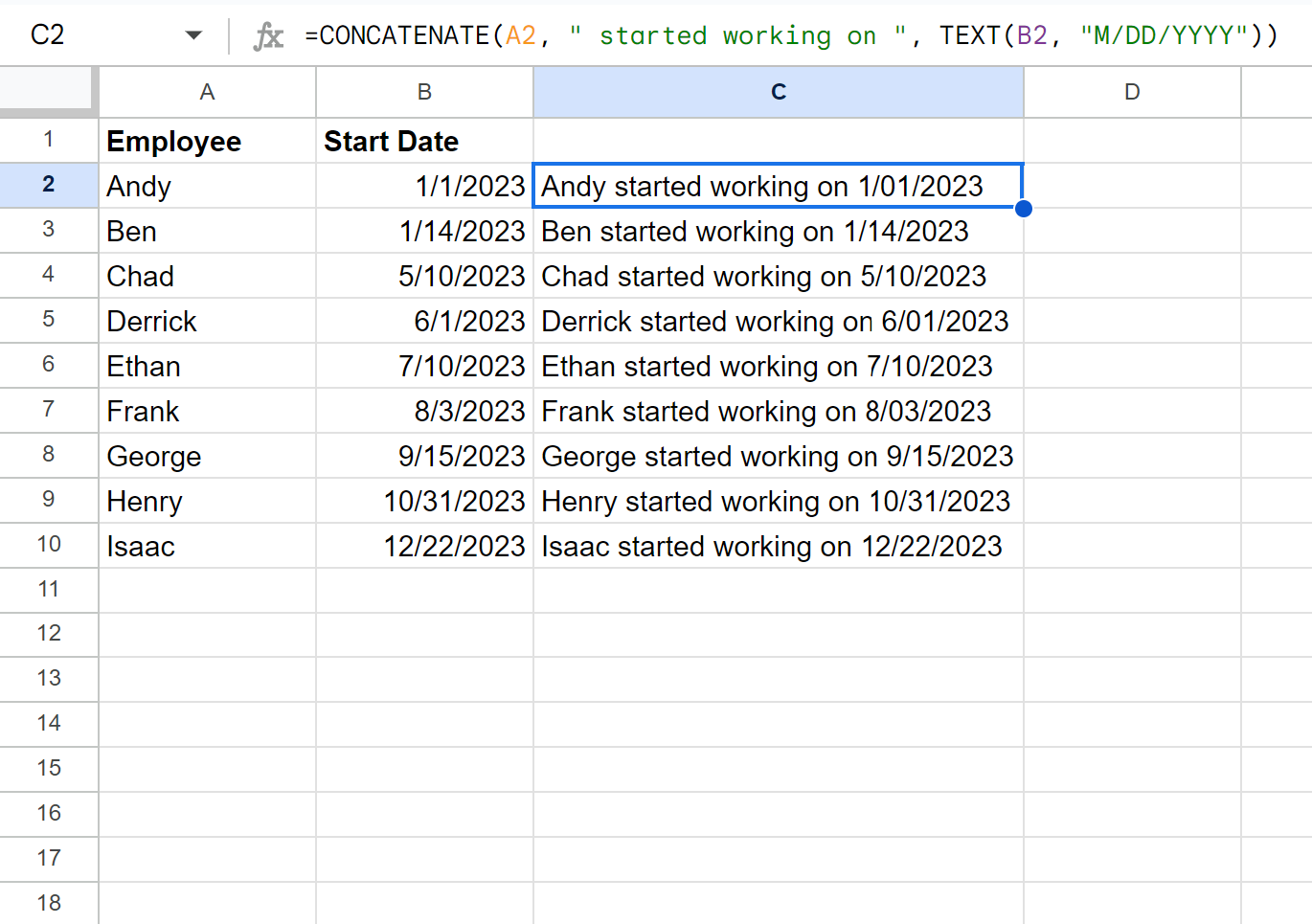
ด้วยการใช้ฟังก์ชัน TEXT ภายในฟังก์ชัน CONCATENATE เราจะสามารถเชื่อมชื่อพนักงานและวันที่เข้าด้วยกันโดยยังคงรักษาวันที่ให้อยู่ในรูปแบบที่ถูกต้อง
โปรดทราบว่า M/DD/YYYY เป็นเพียงตัวเลือกรูปแบบวันที่เดียวที่เราสามารถใช้ได้
ตัวอย่างเช่น เราสามารถใช้ MMM YYYY เพื่อแสดงเฉพาะเดือนและปี:
= CONCATENATE ( A2 , "started working on", TEXT( B2 , "MMM YYYY"))
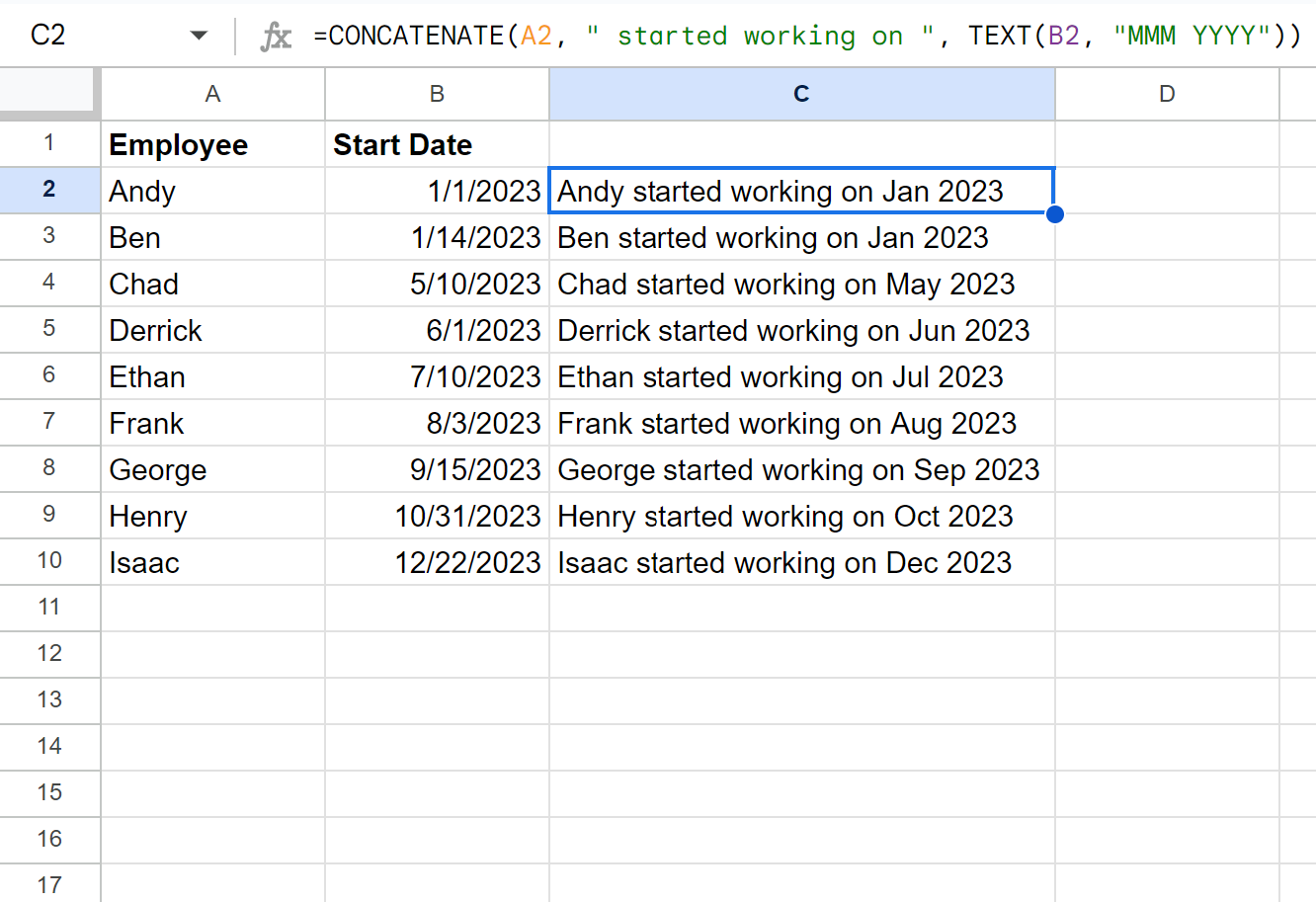
โปรดดู เอกสารประกอบของ Google ชีต เพื่อดูรายการรูปแบบวันที่ที่คุณสามารถใช้ได้ทั้งหมด
แหล่งข้อมูลเพิ่มเติม
บทแนะนำต่อไปนี้จะอธิบายวิธีทำงานทั่วไปอื่นๆ ใน Google ชีต
วิธีลบสตริงย่อยใน Google ชีต
วิธีแยกตัวเลขจากสตริงใน Google ชีต
วิธีแปลงวันที่เป็นสตริงใน Google ชีต